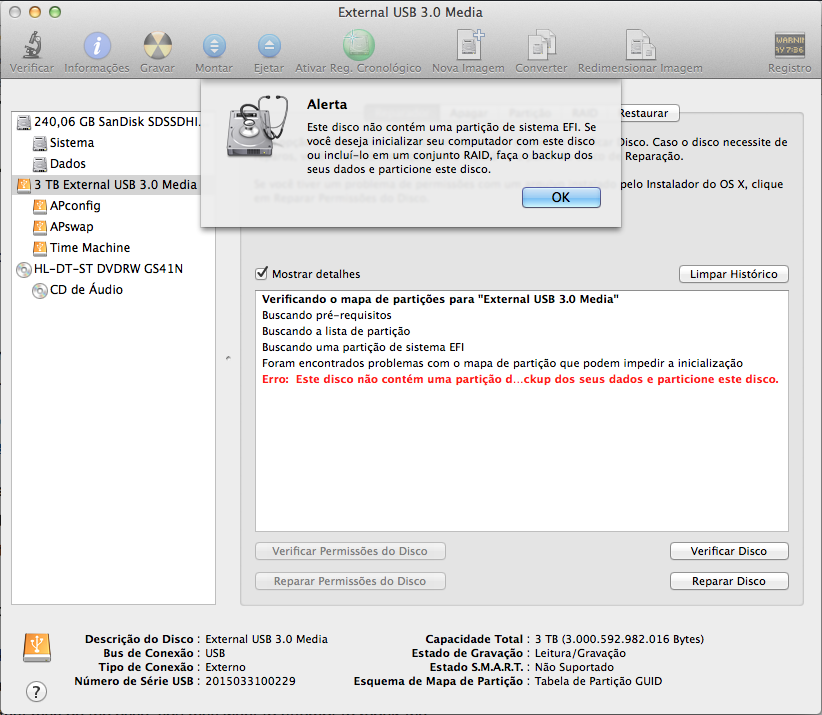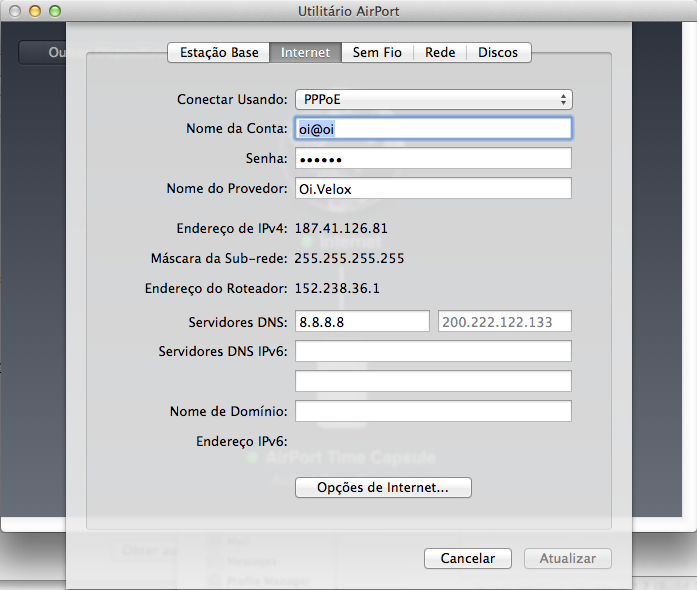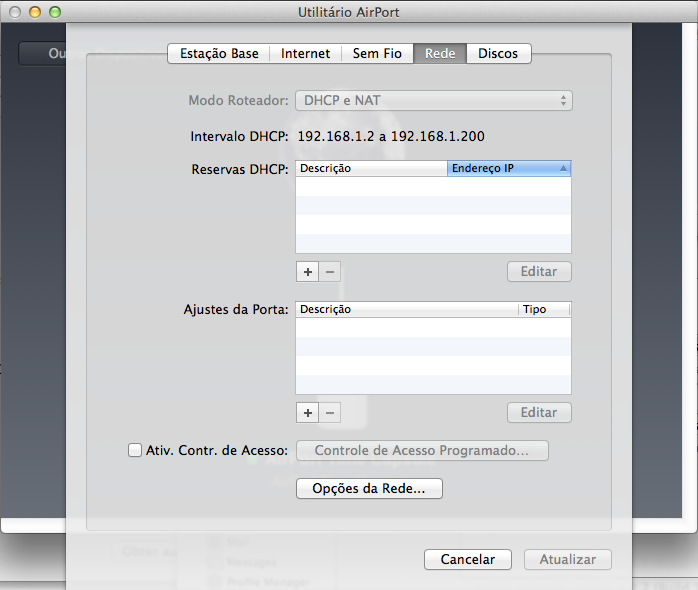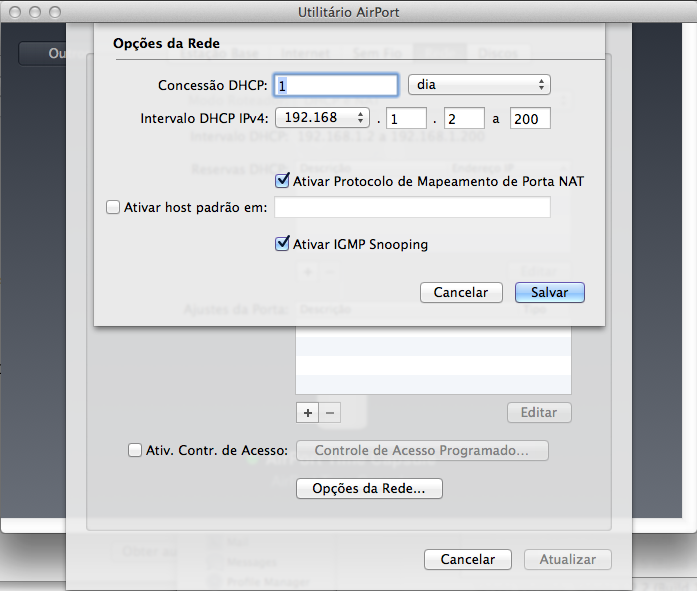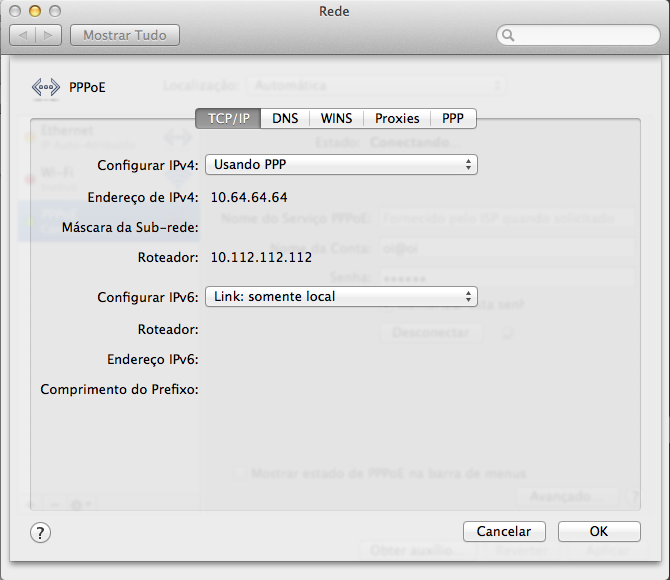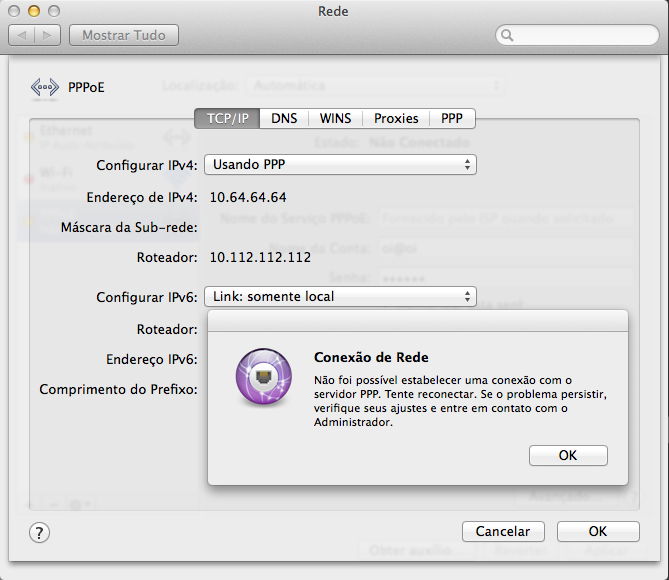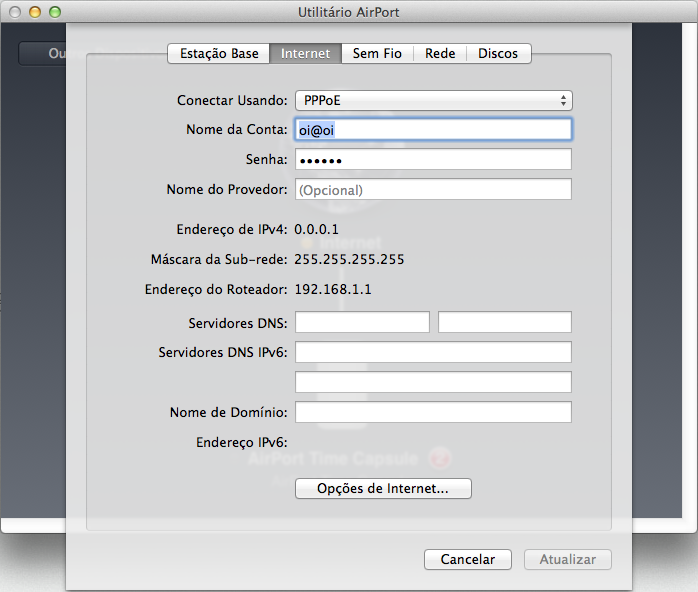-
Total de itens
20 -
Registrou-se em
-
Última visita
Sobre Thiago_Cabral
- Data de Nascimento 09/10/1982
Informações do Perfil
-
Sexo
Masculino
-
Localização
Teresina-PI
Conquistas de Thiago_Cabral
-
Olá, amigo. Se você for adquirir um MacMini, sugiro o modelo 2012 Server, i7 2,6 GHZ. Você pode adicionar até 8TB (2 discos HDD, SSHD ou SSD de 4 TB) e até 16GB de Memória RAM (já vi uma máquina com essa configuração no eBay por R$ 17.000,00 [no caso, dois SSDs de 4TB, SAMSUNG EVO 860]). Comparando os resultados dessa máquina com os Minis mais recentes no Geekbench, percebi que não há MacMini mais rápido do que esse, mesmo sendo, aparentemente, um modelo "antigo".
-
 Vítor Cardoso reacted to um post num tópico:
TP-Link 8816 (modo bridge)+Time Capsule (roteador)+Oi Velox, como fazer?
Vítor Cardoso reacted to um post num tópico:
TP-Link 8816 (modo bridge)+Time Capsule (roteador)+Oi Velox, como fazer?
-

Time Capsule A1470 morreu?
Thiago_Cabral respondeu ao tópico de Thiago_Cabral em Conectividade: Redes & Internet
Prezado @JLCatapano e demais colegas de fórum, Atualizando-os sobre a "saga" do meu Time Capsule: Testei o HD do Time Capsule noutro dock e felizmente ele foi reconhecido no Mac. Ao analisar o estado do HD no mac, o Utilitário de Disco retornou uma mensagem de erro EFI (vide anexo). O próprio Utilitário de Disco conseguiu reparar. Nesse momento, estou efetuando o backup dos arquivos de imagem "sparsebundle". Assim que a cópia finalizar, formatarei o HD (esperando que ele volte a funcionar...). Quanto ao Time Capsule, farei a última tentativa adquirindo uma nova fonte de alimentação na China (U$ 10,00). De toda maneira, não pretendo mais utilizar o roteador como equipamento principal, pois já me foi comprovado que o preço alto do produto não corresponde ao seu tempo funcional de uso, diferente de outros equipamentos de rede disponíveis no mercado. Quando tivermos mais novidades, relatarei à tod@s. Amplexos!- 2 respostas
-
- time capsule
- a1470
-
(e 1 mais)
Tags:
-
Prezad@s, Passando para relatar o meu caso a quem possa interessar ao tempo em que busco orientação sobre como resolver o problema! Comprei um Time Capsule de 3TB (modelo 2013, A1470) em 2014 e desde então ele funcionou muito bem até dezembro de 2017: o equipamento ficou fora de visibilidade na minha rede, acusando luz âmbar de forma intermitente. Segui todas as orientações de suporte da Apple, mas sem sucesso. Com o equipamento fora da garantia, decidi abrir a cápsula seguindo a orientação da iFix e tudo ocorreu bem. Retirei o HD e constatei que o mesmo estava sem atividade, ou seja, como se a placa lógica do mesmo estivesse com defeito (o HD soa como se estivesse trabalhando normalmente). Troquei o HD por outro novo, remontei a cápsula e a mesma luz âmbar continuava intermitente. Troquei o cooler também e nada se alterou. O problema aparenta não ser na fonte, pois o LED e o HD entram em funcionamento ao ligar o cabo de força. Alguém poderia me dar uma "luz" (que não resultasse na âmbar intermitente) sobre como posso dar uma nova chance ao equipamento? PS: Na cidade onde resido, temos uma ATT, mas, não diferente de outros relatos noutras cidades, o atendimento e o serviço deixam muito a desejar. Grato pela atenção de tod@s!
- 2 respostas
-
- time capsule
- a1470
-
(e 1 mais)
Tags:
-
Atualizando novamente... Depois de muito pesquisar finalmente consegui a configuração mais estável possível. Aqui vai um tutorial para quem quiser/precisar utilizar tal configuração: ................................................................................................................................ Designando o Time Capsule como roteador principal em uma rede: Etapas: Configurar o modem/roteador DSL para conectar via PPPoE desabilitando conexão Wi-Fi do mesmo; Configurar um IP fixo para o Time Capsule via reserva DHCP inserindo o endereço MAC do roteador da Apple no setup do modem/roteador; Habilitar uma regra DMZ para o IP fixo do Time Capsule; Habilitar as portas de 1-65535 para o IP fixo do Time Capsule (etapa opcional, mas necessária se o roteador for dos fabricantes D-Link ou TP-Link); Configurar o Time Capsule para comunicar-se com o modem/roteador que faz a conexão PPPoE à operadora; Configurar DHCP dos clientes da rede interna (opcional); 1) Configurar o modem/roteador DSL para conectar via PPPoE desabilitando conexão Wi-Fi: a. Insira um cabo Ethernet da porta LAN 1 do modem/roteador na porta Ethernet do computador; b. Abra o navegador, insira o endereço IP do modem/roteador (verifique na parte de baixo do mesmo, pois pode variar de acordo com o fabricante, mas seria algo próximo ao IP 192.168.1.1); c. Insira a senha de administração do equipamento (novamente, pode variar, mas comumente seria usuário admin e senha padrão admin); d. Na aba “internet” (ou algo próximo), selecionar a opção PPPoE e insira o usuário e senha fornecidos pela operadora; e. Na opção MTU, altere o valor para 1440 (alteração opcional, pois varia de acordo com cada operadora); f. Na opção VCI/VPC, coloque 0/33 (parâmetro informado pela operadora Oi Velox à minha Iocalidade - também pode variar de acordo com a prestadora); g. Desative a conexão Wi-Fi do equipamento; h. Aplique as alterações e reinicie o modem/roteador. 2) Configurar um IP fixo para o Time Capsule via reserva DHCP inserindo o endereço MAC do roteador da Apple no setup do modem/roteador: a. Obtenha o endereço mac do Time Capsule (está na caixa do produto ou na parte de baixo do equipamento); b. Insira o endereço MAC na opção “reserva DHCP” (opção pode variar de acordo com o setup de cada fabricante) e estabeleça um IP fixo para o mesmo (ex. se o roteador for 192.168.1.1, o Time Capsule pode ser 192.168.1.2) [opcionalmente, pode ser necessário habilitar o DHCP e estipular uma margem curta, por exemplo, 192.168.1.2 a 192.168.1.2, a fim de restringir o acesso do modem apenas e tão somente ao Time Capsule via cabo Ethernet, isso deverá ser feito se o modem/roteador for um Linksys/Cisco]; c. Aplique as alterações e reinicie o modem/roteador. 3) Habilitar uma regra DMZ para o IP fixo do Time Capsule: a. Localize a opção DMZ do modem/roteador (geralmente na aba de configurações avançadas do equipamento) e insira o endereço IP escolhido para o Time Capsule (ou opcionalmente, o endereço MAC do mesmo, no caso de roteadores Linksys/Cisco); b. Aplique a alteração e reinicie o modem/roteador. 4) Habilitar as portas de 1-65535 para o IP fixo do Time Capsule (etapa opcional, mas necessária se o roteador for dos fabricantes D-Link ou TP-Link): Notei que mesmo cumprindo as etapas 1, 2 e 3 acima descritas, o Time Capsule não era capaz de gerenciar portas sem realizar mais esta configuração, sobretudo se o modem/roteador for um D-Link ou TP-Link (isso não é necessário se o equipamento for um Linksys/Cisco, por exemplo). Assim, prossiga da seguinte maneira: a. Procure a opção "Port Foward” (ou algo próximo à "gerenciamento de portas”) e insira o IP estabelecido ao Time Capsule na regra e habilite a porta inicial com o número 1 e a final com o número 65535 escolhendo a opção TCP/UDP (ou somente a primeira); b. Opcionalmente, coloque um nome para esse direcionamento de portas (novamente, pode variar de acordo com o fabricante). Coloque “TimeCapsule”, para facilitar a identificação da regra; c. Aplique as alterações e reinicie o modem/roteador. 5) Configurar o Time Capsule para comunicar-se com o modem/roteador que faz a conexão PPPoE à operadora: a. Conecte o cabo Ethernet da porta LAN 1 do modem/roteado à porta WAN do Time Capsule; b. Abra o aplicativo "Utilitário Airport” no macOS e clique no Time Capsule > Editar; c. Na aba “Internet” > “Conectar Usando”, selecione “DHCP”; d. Na mesma aba, coloque o servidor DNS do Google (Primário: 8.8.8.8; Secundário: 8.8.4.4); e. Na aba “Sem fio”, crie uma conexão Wi-Fi; f. Na aba “Rede” > “Modo roteador”, selecione “DHCP e NAT”; g. Na mesma aba, clique em “Opções da Rede” e selecione o intervalo DHCP IPv4 que será utilizado para limitar a quantidade de clientes sem fio conectados à rede; .......................... Importante I: a. Na opção “intervalo DHCP”, coloque os clientes em uma camada diferente da que se encontra o modem/roteador e do IP estabelecido para o Time Capsule (por exemplo, se o IP do primeiro é 192.168.1.1 e o Time Capsule é 192.168.1.2, coloque a rede sem fio para iniciar em 192.168.2.2 e o IP LAN que será enviado pelo modem/roteador será 192.168.2.1); b. Habilite as opções “Ativar Protocolo de Mapeamento de Porta NAT” e “Ativar IGMP Snooping” (caso utilize um servidor, coloque o endereço IP reservado para ele em “Ativar Host Padrão em” (maiores informações, conferir o link de suporte da Apple sobre o assunto: https://support.apple.com/kb/PH22781?viewlocale=pt_BR&locale=pt_BR); .......................... h. Clique em “Atualizar” e aguarde o reinício do Time Capsule. .......................... Importante II: Quando o Time Capsule reiniciar, haverá o ícone na cor ambar (amarelo “queimado”) que reportará um erro de configuração no equipamento. No caso, o erro será "NAT duplo”. Clique no ícone do Time Capsule disponível no aplicativo “Utilitário Airport” > Editar e clique em “Ignorar erro”. Apesar do aviso, todos os serviços funcionarão perfeitamente, inclusive o “Voltar ao Meu Mac” e os “Ajustes da Porta” (essencial para jogos on-line ou para servidor local). .......................... 6) Configurar DHCP dos clientes da rede interna (opcional): Se está trabalhando com uma rede local pequena, estabelecer endereços IP estáticos aos computadores e demais dispositivos garantir a plena comunicação dos mesmos no ambiente de rede. Para tanto, faça o seguinte: a. Abra novamente o “Utilitário Airport”, clique no ícone do Time Capsule > Editar > aba “Rede”, opção "Reservas DHCP” e insira o endereço MAC dos dispositivos e escolha um número IP para cada computador/dispositivo; b. Clique em “Atualizar" e aguarde o reinício do Time Capsule. ................................................................................................................................. Aqui funciona muito bem! Espero ter ajudado de alguma maneira. Amplexos!
- 23 respostas
-
- tp-link 8816
- time capsule
-
(e 1 mais)
Tags:
-
Olá, pessoal! Retornando para atualizar a informação certo tempo depois de ter conseguido colocar o Time Capsule como roteador principal da minha rede. Pois bem, funcionou muito bem até que o modem (D-Link DSL-2750E) começou a desconectar sistematicamente nos últimos dias e o Time Capsule demorava muito (as vezes, horas) para restabelecer a conexão PPPoE. Para voltar a ter certa estabilidade na conexão, testei deixar o modem em modo router - desabilitando DHCP, NAT e configurando uma regra DMZ para um IP estático reservado ao Time Capsule. Nele, habilitei o NAT e DHCP e direcionei-o para uma outra faixa de IP (roteador: 192.168.1.x > Time Capsule: 192.168.2.x). O IP do D-Link foi encontrado no Time Capsule e o sinal verde da internet apareceu, todavia, o TC mostrou a mensagem de "NAT duplo", mesmo eu o tendo desabilitado no roteador primário. A conexão à internet não funcionou, devido ao conflito do NAT (e que também desabilitou automaticamente o "Voltar Meu Mac", algo que para mim é um agravante que faz toda a diferença quando preciso realizar acesso remoto no meu servidor). Com a situação, retornei ao estágio inicial: roteador D-Link autentica a conexão e o TC funciona em "modo ponte" e a conexão está funcionando sem qualquer oscilação ou queda de conexão. Peso que seja de fato alguma configuração no Dslam da operadora, visto que há muitos relatos nos fóruns reportando a mesma impossibilidade de configuração na rede local. Adquiri recentemente um modem/roteador linksys modelo x1000 e pretendo testá-lo em modo bridge, assim que ele estiver em minhas mãos inicio os experimentos.
- 23 respostas
-
- tp-link 8816
- time capsule
-
(e 1 mais)
Tags:
-

Transmission Web Interface pelo iPhone
Thiago_Cabral respondeu ao tópico de David Pujals em Conectividade: Redes & Internet
Olá, @David Pujals e @eduardomarques, Apesar do tempo desativado do post, gostaria de saber se vocês conseguiram configurar o Time Capsule para entender a porta 9091 para acesso Web do Transmission. Estou com o mesmo problema aqui. Será que vocês poderiam dar alguma pista de como fazê-lo? Grato, desde já! -
Adalberto, como me instruis-te, consegui um modem/roteador D-Link modelo DSL 2750E. Com ele em mãos, fiz testes exaustivos no Windows 10 e no Ubuntu Linux (versão mais atual) e todos autenticaram com muita facilidade. Voltando ao servidor mac, iniciei o teste tomando por base um tutorial da própria operadora voltado ao sistema da apple, como pode conferir aqui: http://www.bandalargavelox.com.br/area-do-cliente/configurar-oi-velox-wifi-roteador-mac O modem utilizado no tutorial para configuração (Thomsom TG508) foi configurado em modo roteador e o mac autentica novamente a conexão. Achei muito improvável que a conexão funcionasse desta maneira, mesmo assim tentei e, de fato, não funcionou! Configurei o D-Link em modo ponte e segui as instruções de autenticação da operadora, inclusive inserindo o ISP da mesma (Oi Velox). Resultado? Funcionou! Fiz um teste de velocidade e achei que a performance do modem ofereceu uma conexão um pouco mais lenta do que com o TP-Link 8816 em modo router e tentei configurar o TP-Link da mesma maneira que o fiz com o D-Link, todavia, como antes, sem sucesso. Estou utilizando o D-Link e escrevi um questionamento à TP-Link por meio do suporte on-line sobre como contornar a situação... Como não possuo duas portas Ethernet disponíveis no servidor, configurei a autenticação PPPoE no próprio Time Capsule e dele envio um cabo ao servidor. Como o OS X Server pode controlar o Time Capsule, achei que não faria sentido ter de comprar um adaptador firewire>Ethernet para tanto... Eis aqui um print da tela de configuração do airport Time Capsule funcionando corretamente desta vez: Atentai para um detalhe importantíssimo que eu estava esquecendo: o nome do provedor de acesso! Configuração das "Opções de Internet": se não ficar da maneira como está na imagem, a conexão não irá autenticar. A configuração de reserva DHCP é feita no OS X Server, por esse motivo que o roteador está em branco. O mesmo ocorre nos "ajustes de porta". Configurei o modem com o IP local 10.0... e o do roteador 192.168... outro detalhe importantíssimo para o pleno funcionamento e configuração adequada da rede. Como muita paciência somadas a muitas horas de pesquisa/leitura, testes e conversas com usuários mais experientes em redes, finalmente conseguimos alcançar o resultado positivo. Obrigado pela atenção, Adalberto e espero que tenhamos auxiliado outros usuários que trabalham com configurações parecidas a esta.
- 23 respostas
-
- tp-link 8816
- time capsule
-
(e 1 mais)
Tags:
-
Um amigo que é da área de ciências da computação se ofereceu para analisar o caso. Passamos um bom tempo aqui "quebrando cabeça", mas nem mesmo ele obteve sucesso na configuração. Acho que teria de ser um técnico em redes com conhecimento razoável em Macs para tentar algo que, no âmbito do possível, nós o fizemos.
- 23 respostas
-
- tp-link 8816
- time capsule
-
(e 1 mais)
Tags:
-
Procedimento 1: Configuração de interface > Internet ATM VC > Inserir VPI/VCI local (0/33) Encapsulamento > Modo bridge Salvar! Procedimento 2: Desabilitar DHCP > Salvar Testei o procedimento 2 com DHCP ativado, inserindo o endereço MAC da placa Ethernet do computador, wi-fi e o mesmo procedimento com o Time Capsule. Não funcionou!
- 23 respostas
-
- tp-link 8816
- time capsule
-
(e 1 mais)
Tags:
-
No servidor, a mesma coisa: observe o IP automático recebido na porta Ethernet na conexão PPPoE: E o endereço IP automático recebido na porta Ethernet: E como resultado, temos a impossibilidade de autenticar pelo computador: Tentei uma configuração manual com o modem nesta aba TPC/IP, inserindo os campos que eram fornecidos pela oi quando autentico PPPoE pelo modem: Status.tiff Mesmo assim, nada de conexão. De tantas as tentativas, já não sei para onde correr mais...
- 23 respostas
-
- tp-link 8816
- time capsule
-
(e 1 mais)
Tags:
-
Adalberto, eu fiz muitos testes nos últimos dias e até mesmo fiz um acesso remoto com o suporte avançado da Oi Velox (pagando R$ 14,90 na próxima fatura) e mesmo assim, eles não conseguiram configurar o Time Capsule para receber um IP do modem. Fiz um print da tela para você observar como o IP fica zerado, o que indica a ausência de comunicação entre o modem e o roteador. Segundo o técnico que me atendeu, a configuração TP-Link em modo ponte + roteador é possível sim, entretanto, ele não soube dizer o porquê do Time Capsule não receber um IP válido (depois de 1h de tentativas, sugeriu entrar em contato com o suporte Apple...). Testei com um modem fornecido pela operadora, um Sagemcom F@st 2704N, que, igualmente, não funcionou. Tive de retornar ao estado original para continuar trabalhando. Chato, não é?
- 23 respostas
-
- tp-link 8816
- time capsule
-
(e 1 mais)
Tags:
-
Parece que eu não sou o único com problemas de autenticação do PPPoE: um usuário australiano - que possui um setup muito parecido com o meu - também reclama que é impossível conectar via PPPoE, eis o link da discussão no fórum (em inglês): http://forums.whirlpool.net.au/archive/2004259 Estou pensando em adquirir um modem mais "profissional", tal como este da Cisco/Linksys aqui: http://produto.mercadolivre.com.br/MLB-712955067-roteador-wireless-n-300-modem-adsl2-cisco-linksys-x1000-_JM Você conhece ou teria alguma sugestão? Eu vou ter que estudar sobre como fazer este redirecionamento de porta, nunca precisei fazer isso aqui. Se eu conseguir configurar o acesso remoto do server já será de grande valia para mim.
- 23 respostas
-
- tp-link 8816
- time capsule
-
(e 1 mais)
Tags:
-
Adalberto, testei com Windows e, da mesma maneira, não funcionou! Fiz consulta noutros fóruns e uma pessoa me informou que a Oi não está permitindo conexão PPPOE via bridge no modem em algumas regiões específicas, como a minha (fui "premiado"!). Lamentável, visto que o acesso remoto via SSH (que às vezes preciso fazer uso quando estou distante da minha rede) não tem funcionado à contento, mesmo ativando o "Voltar ao meu Mac" no Time Capsule... (esse bug é conhecido por muitos, basta ver no fórum de discussões da Apple). Instalei o "Remote Desktop" para ver se consigo acesso ao servidor à distância por meio deste aplicativo. De toda maneira, muito obrigado por sua atenção e valiosas contribuições.
- 23 respostas
-
- tp-link 8816
- time capsule
-
(e 1 mais)
Tags:
-
Adalberto, Eu pensei em organizar exatamente desta maneira, entretanto, não consigo autenticar o PPPoE ligando o cabo diretamente à porta Ethernet do Mac (fico analisando o comportamento da conexão via console). Portanto, o "imbróglio" é justamente esse: não sei por qual motivo a conexão é interrompida (nem chega a autenticar, na verdade), tanto no Mac quanto no Time Capsule. Configurei o modem em modo bridge da maneira correta, tal como instrui a operadora, mas o PPPoE da Oi só aceita autenticação via modem, como se a mesma não admitisse "atravessadores" extras no meio do caminho. Já viu algo parecido?
- 23 respostas
-
- tp-link 8816
- time capsule
-
(e 1 mais)
Tags:
-
Correto, Adalberto. Todos os clientes são gerenciados via OS X Server, rodando serviços como Software Update; DNS; DHCP; File Sharing etc. O Time Capsule somente distribui a rede para os clientes (modo ponte). O modem autentica a conexão com a Oi Velox via PPPoE, esta, portanto, sendo sua única função.
- 23 respostas
-
- tp-link 8816
- time capsule
-
(e 1 mais)
Tags: